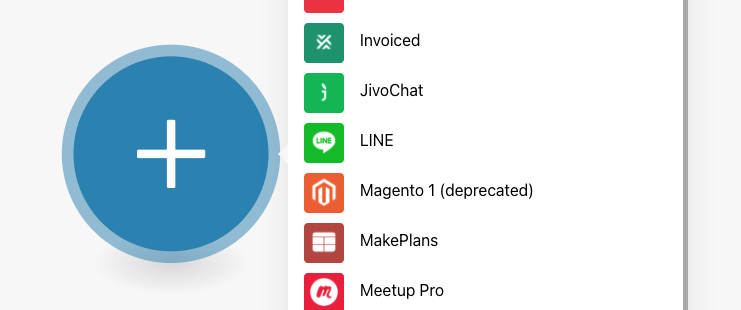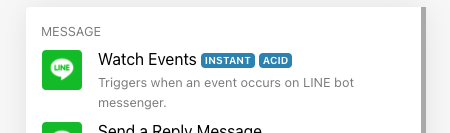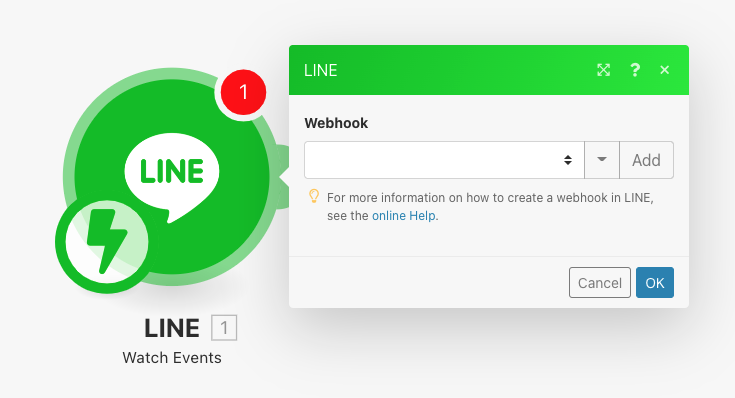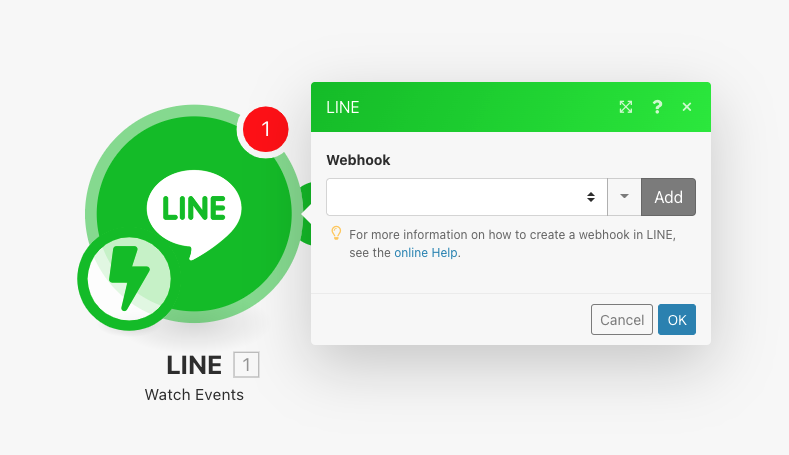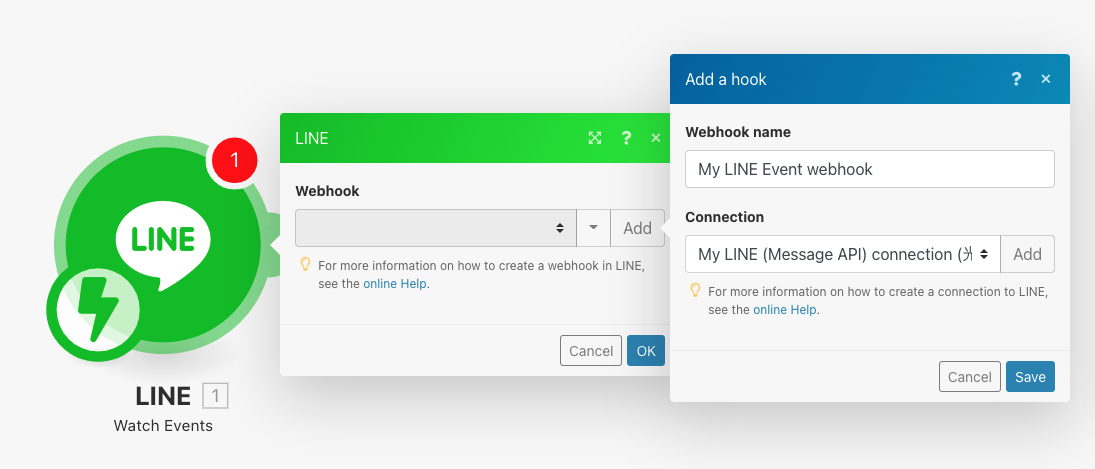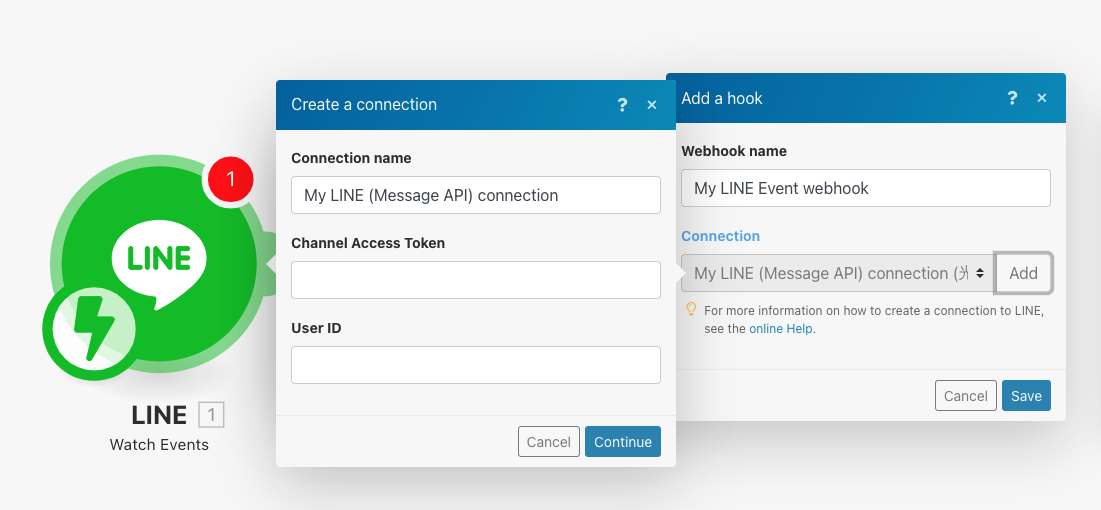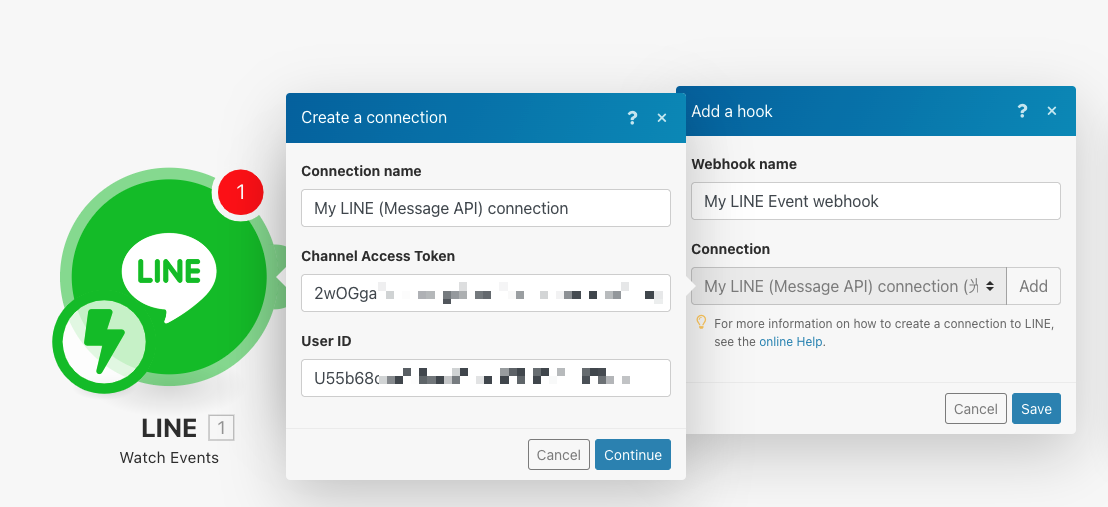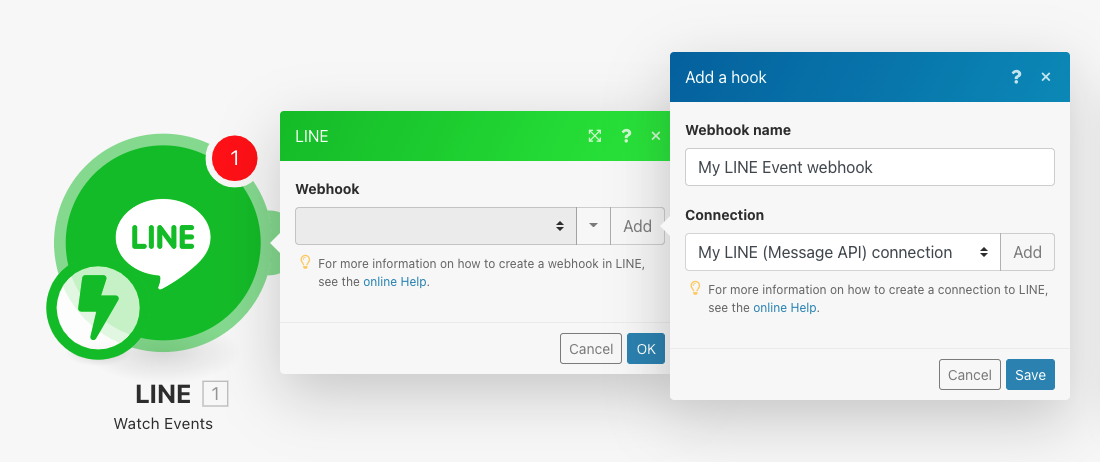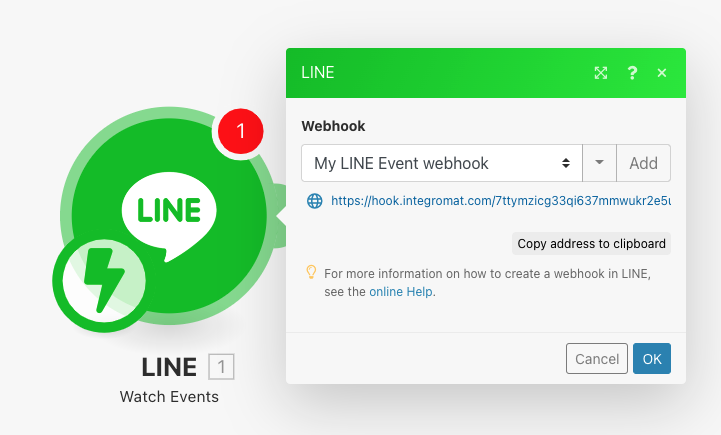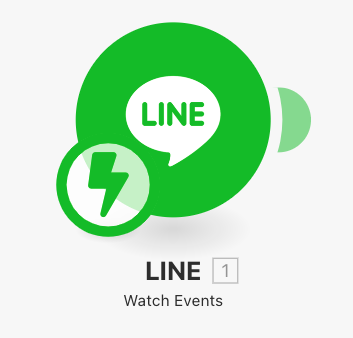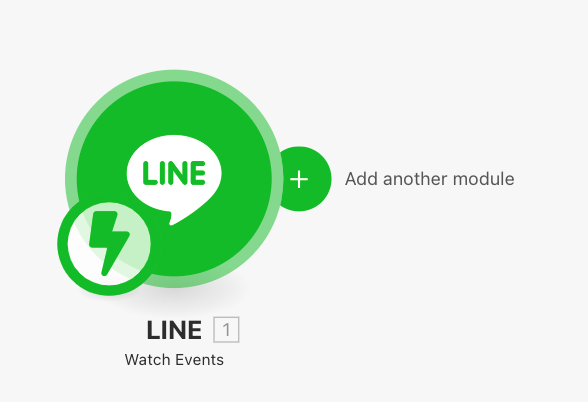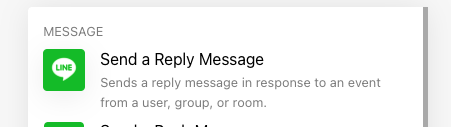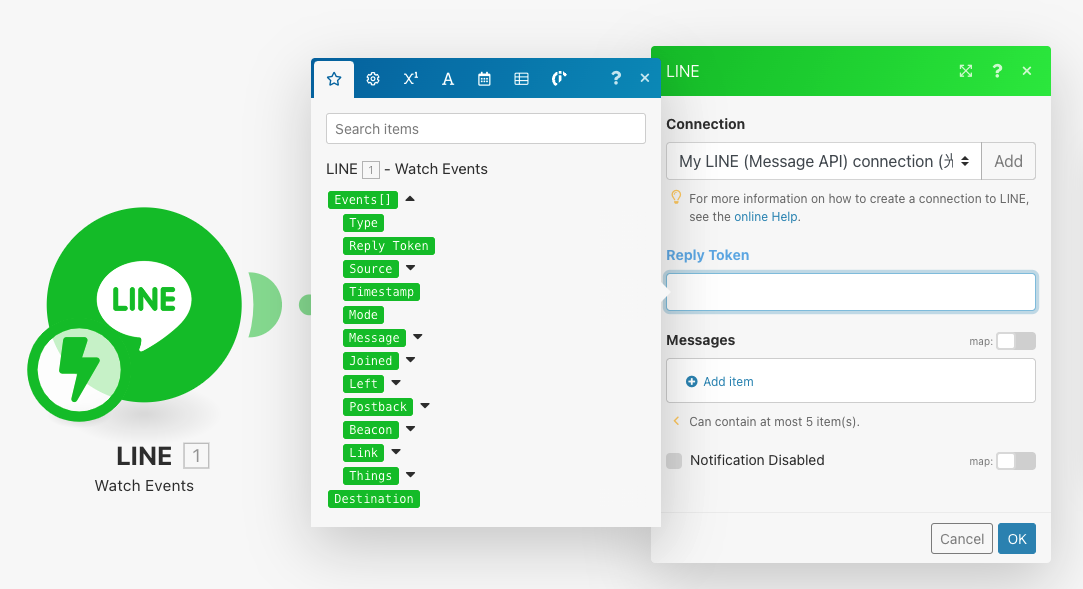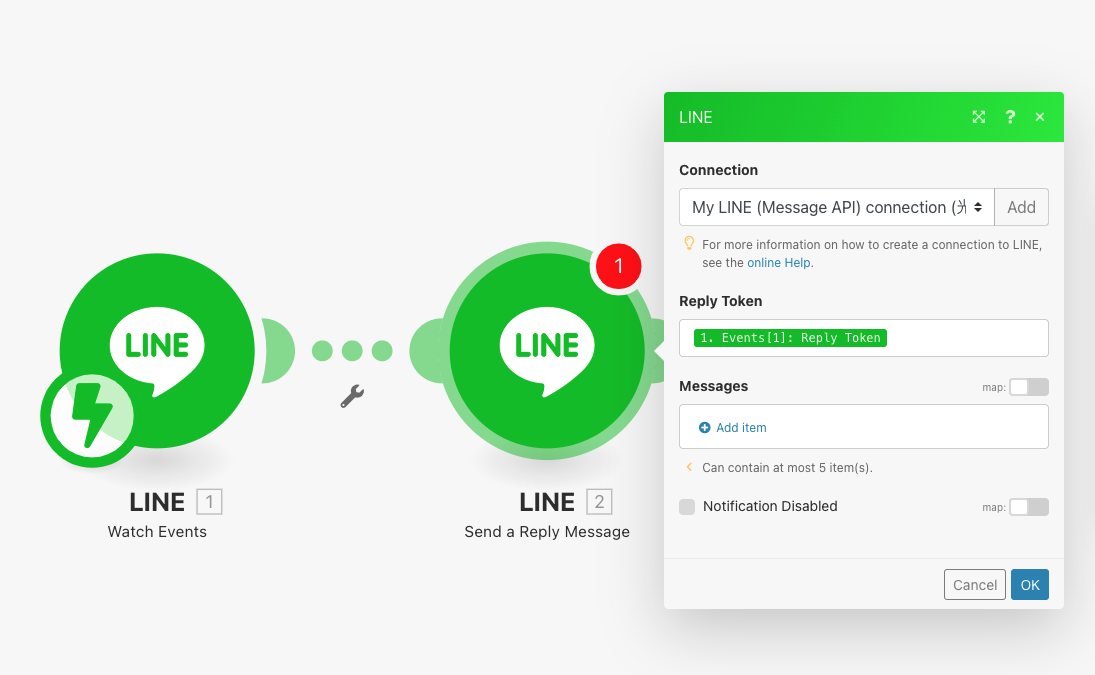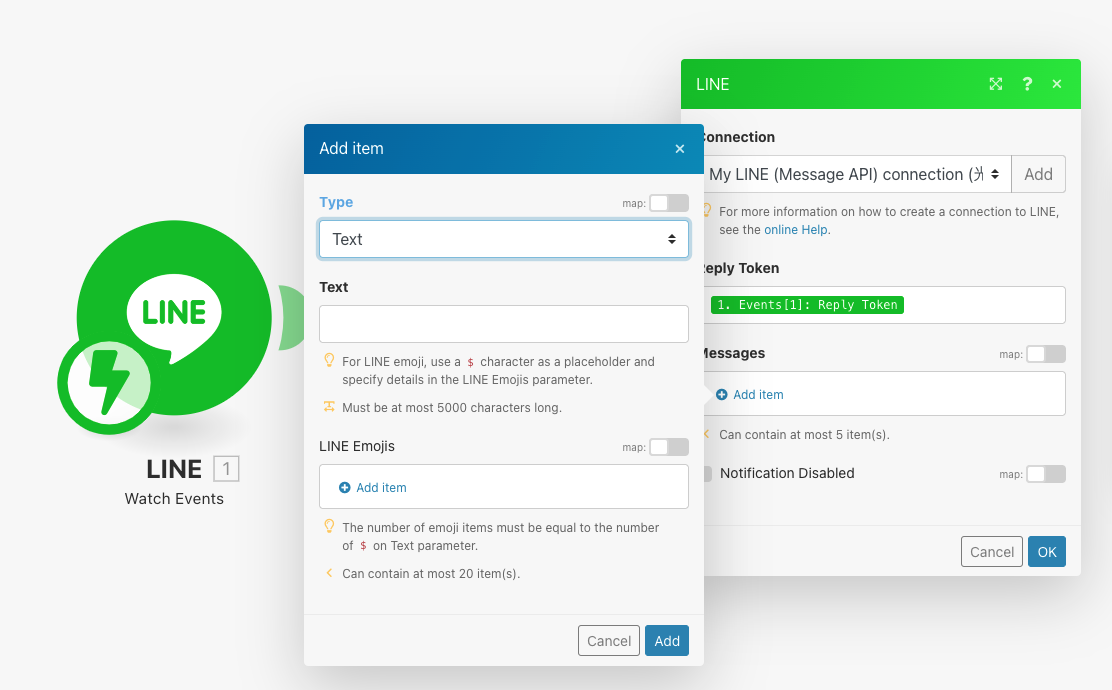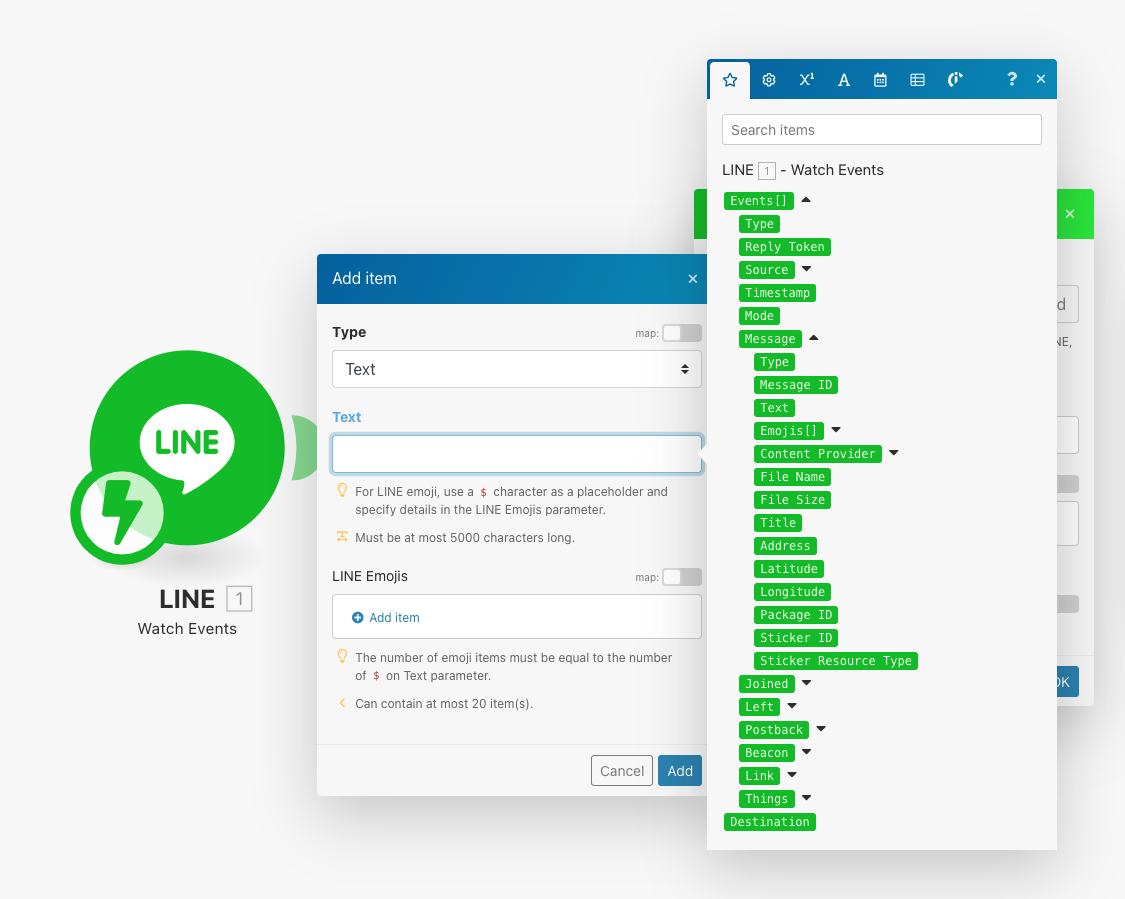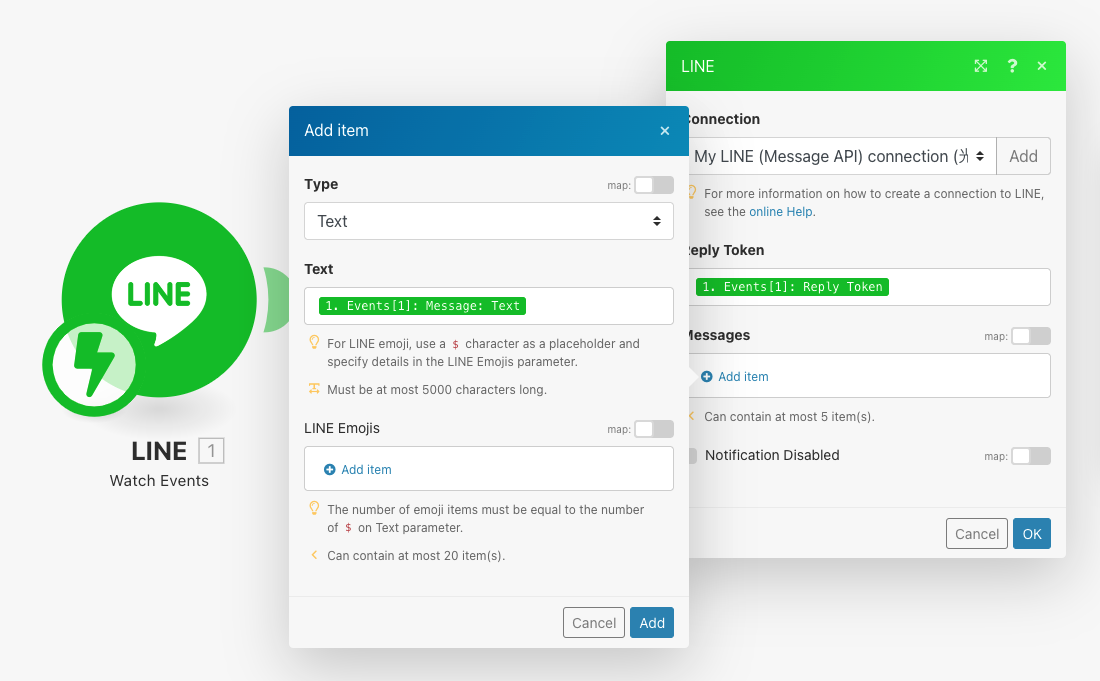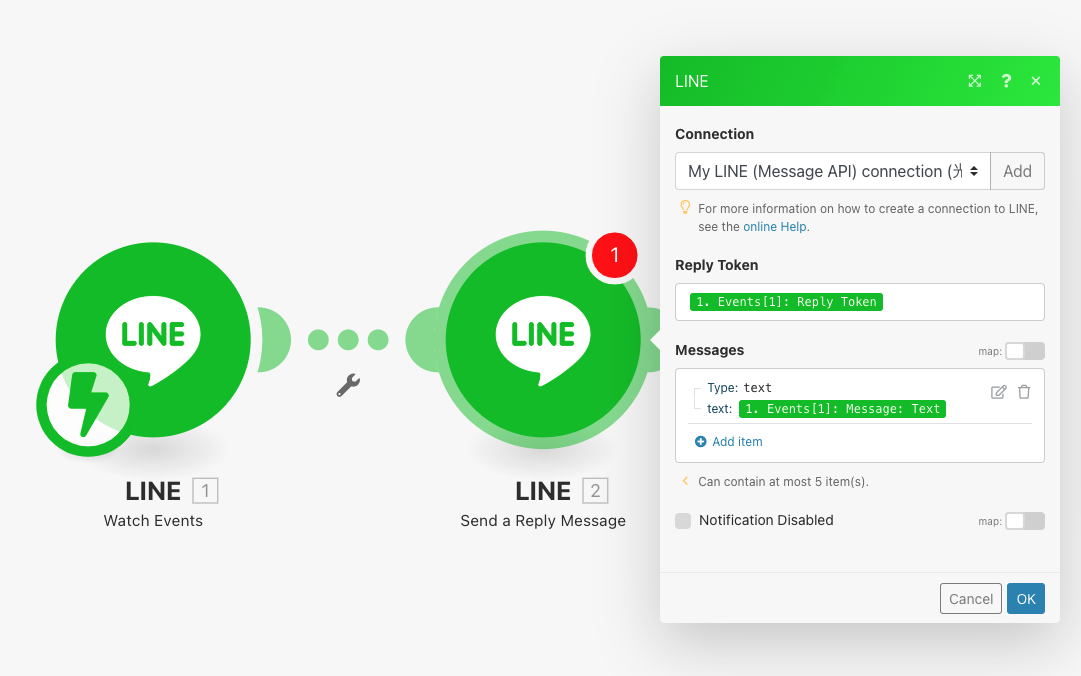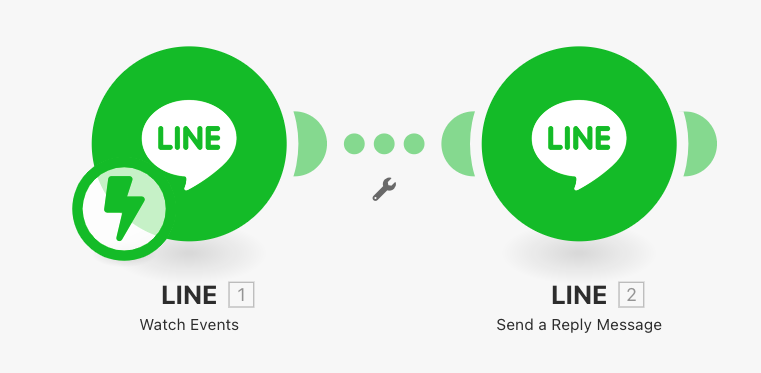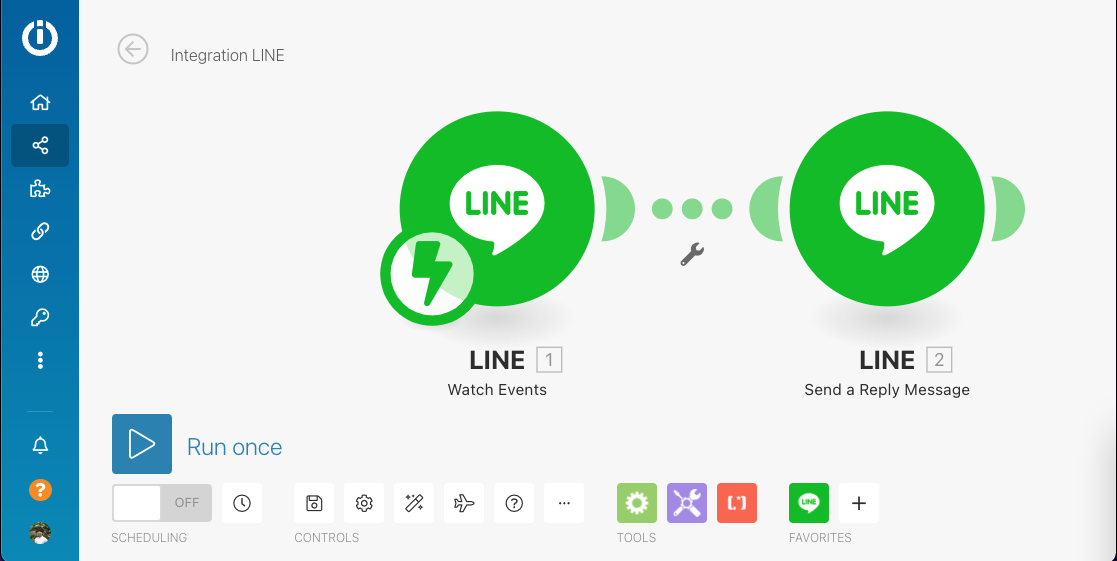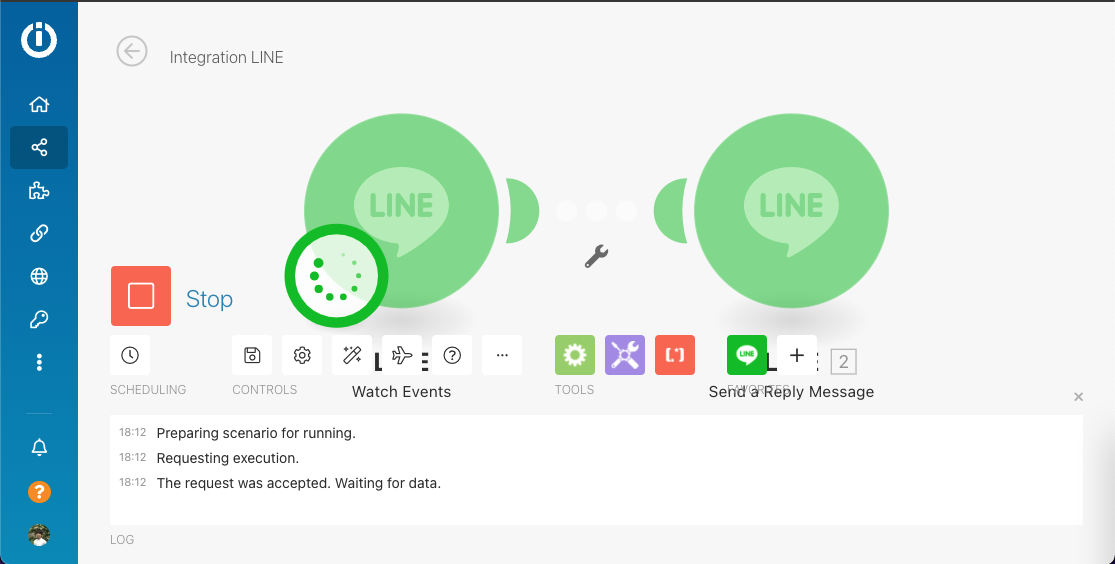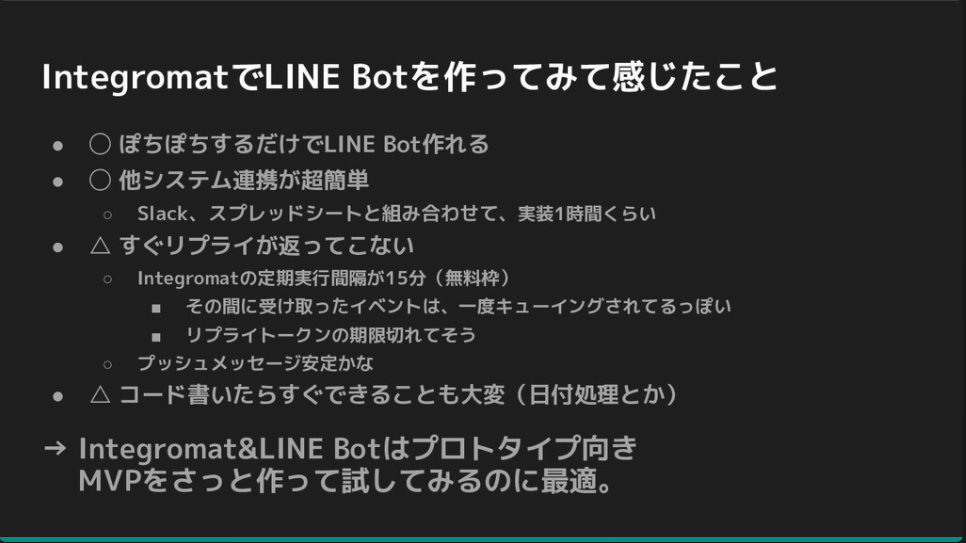Closed8
Integormat&Messaging APIでLINE Botを作るメモ
先日、IntegromatのLINEモジュールでMessaging APIを利用できるのに気づきました。
このスクラップでは、Integromatを使ったノーコードでおうむ返しするBotの作り方をメモします。
また、LINE DCの忘年LT大会でのびすけさんもLTされており、私もIntegroamtを使ってLINE Botのプロトタイプを作ってLTしてきました。
注意
Integormatの定期実行間隔の仕様から、現時点では本格的な運用は難しいと感じています。
プロトタイプとしてサクッと作って試してみる用途としてご利用ください。
このスクラップは2022/02/24にクローズされました